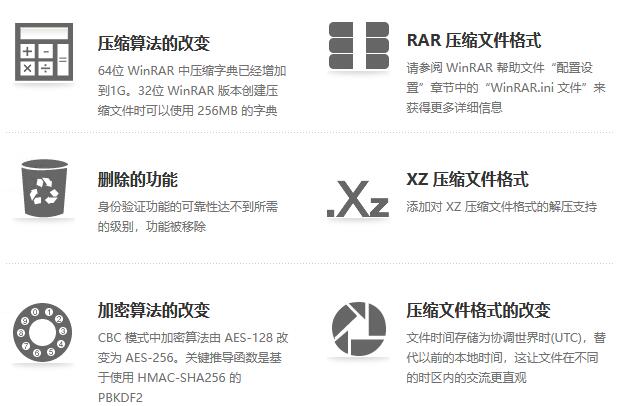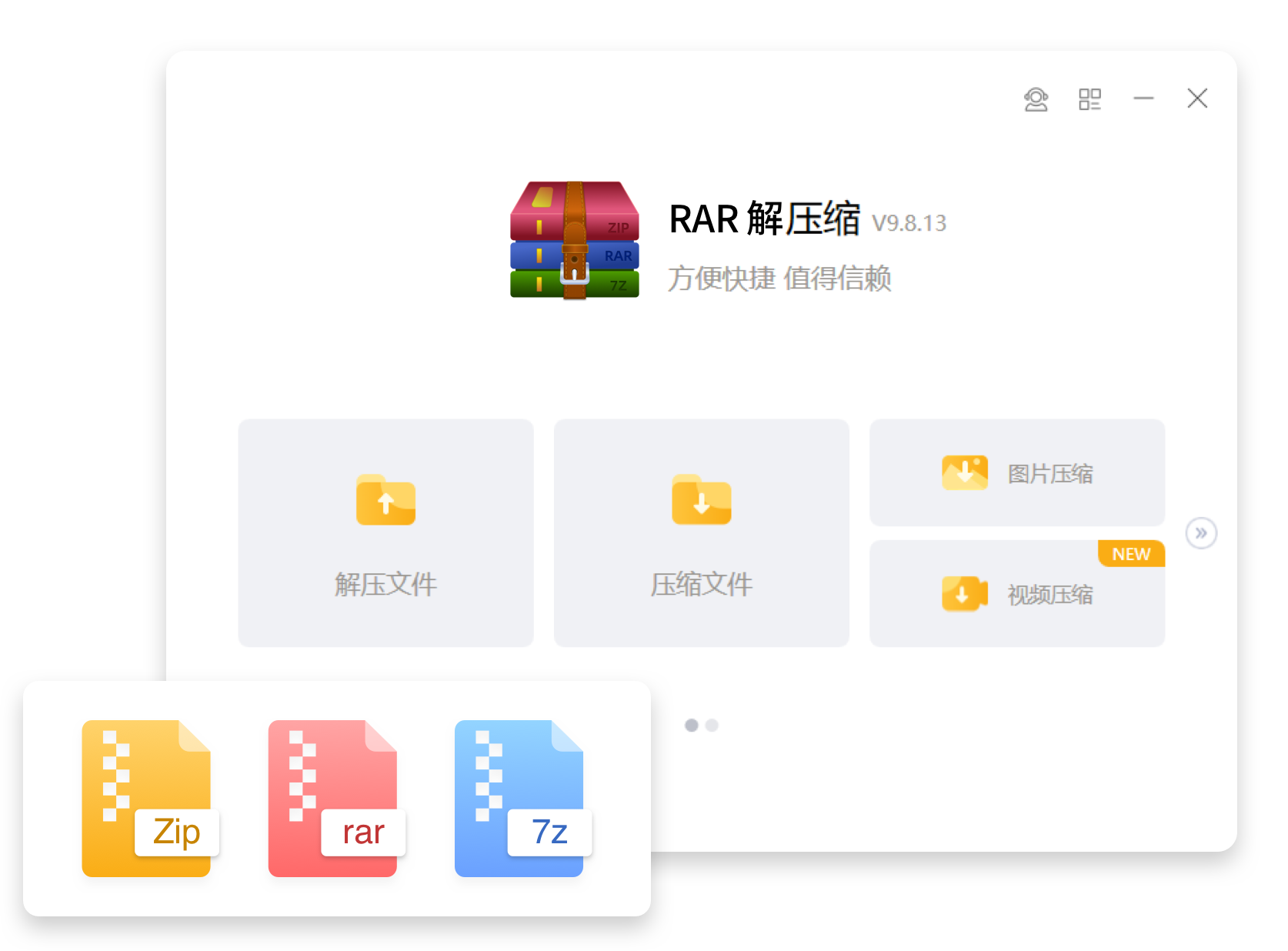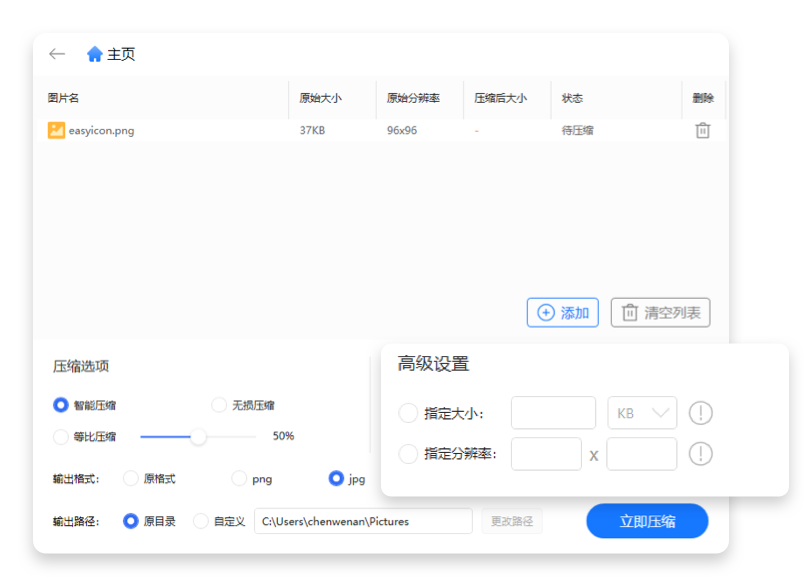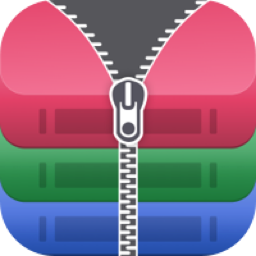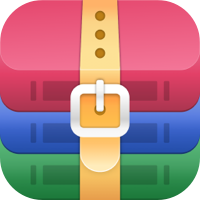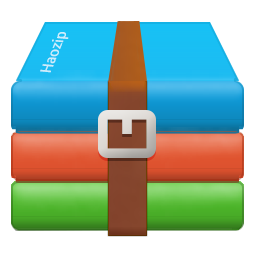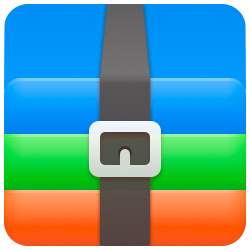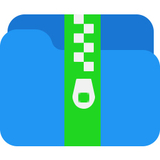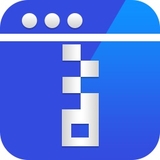RAR解压缩是一款办公学习必备的一键快速解压,压缩文件的便携式管理工具。无论您有文件压缩、图片压缩、视频压缩还是音频压缩的需求,RAR解压缩都能帮到您,RAR解压缩能完美支持多种格式,操作方便快捷,还能保存过程高效,不会对文件造成任何损毁,如果在您的工作学习中也经常需要使用到压缩和解压软件,不妨试试RAR解压缩,无论是解压还是压缩都能轻松帮您完成!
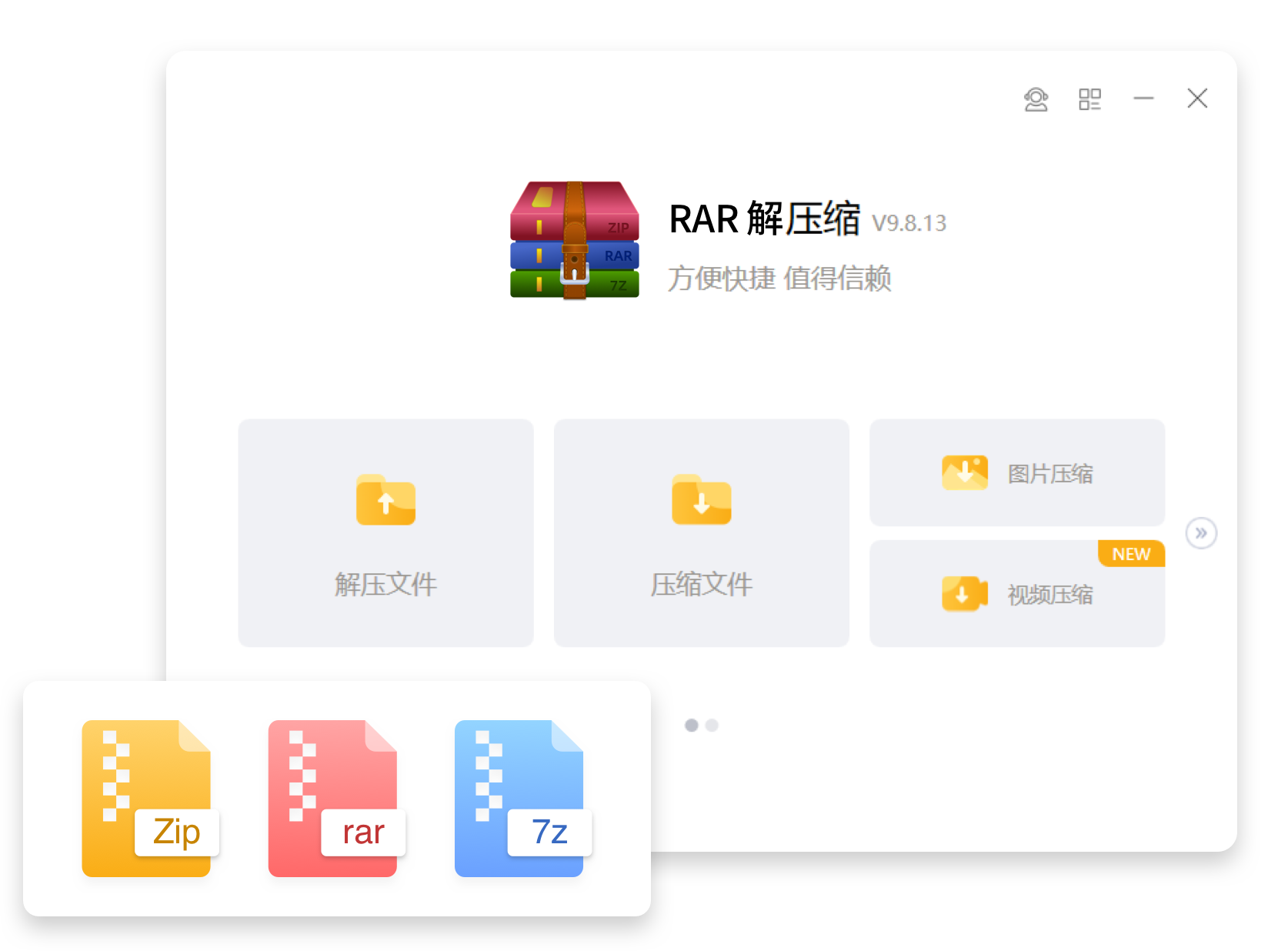
rar解压缩使用方法
解压RAR文件的方法取决于你使用的操作系统和使用的软件,以下是使用Windows系统和WinRAR软件解压RAR文件的步骤:
打开WinRAR软件,找到你想要解压的RAR文件。
单击鼠标右键,选择“解压到当前文件夹”或“解压到指定文件夹”选项。
如果选择“解压到指定文件夹”,需要选择一个保存文件的路径。
点击“确定”后,WinRAR将开始解压文件,并将文件提取到指定的目标文件夹中。
以下是使用Mac系统和The Unarchiver软件解压RAR文件的步骤:
打开The Unarchiver,找到你想要解压的RAR文件。
单击鼠标右键,选择“快速查看”或类似选项。
选择“解压缩”功能,将文件进行解压。
如果选择“提取到当前文件夹”,文件将被解压到桌面上。
此外,还可以使用命令行解压RAR文件,打开命令提示符或PowerShell,使用cd命令切换到包含RAR文件的目录,然后运行命令`unrar x 文件名.rar`来解压RAR文件。
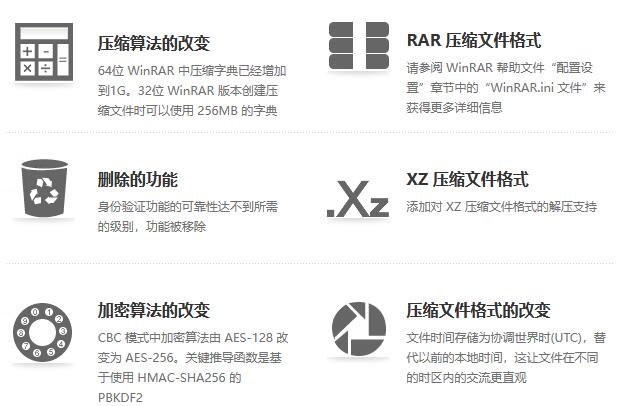
rar压缩文件解压步骤
解压RAR压缩文件的方法取决于您使用的操作系统以及是否已经安装了压缩软件。以下是详细介绍:
如果已安装压缩软件,如7-Zip或WinRAR,可以通过右键点击RAR文件,选择“提取文件”或“解压文件”到指定目录。
如果您的电脑没有压缩软件,您可以利用操作系统自带的解压功能。在Windows 10及以上版本中,双击RAR文件即可自动解压。
您还可以使用在线解压工具,通过上传RAR文件到在线工具中进行解压。
如果RAR文件设置了密码保护,解压时需要输入正确的密码。如果忘记密码,大多数解压软件可能无法解压文件。
在命令行中解压RAR文件,使用命令提示符或PowerShell,切换到包含RAR文件的目录,然后输入“unrar x 文件名.rar”命令进行解压。
这些方法可以根据您的具体情况和需求来选择。
RAR文件打开密码的3种设置方法
最简单的加密方法,就是在加密文件时输入想要设置的密码,完成加密和压缩了。
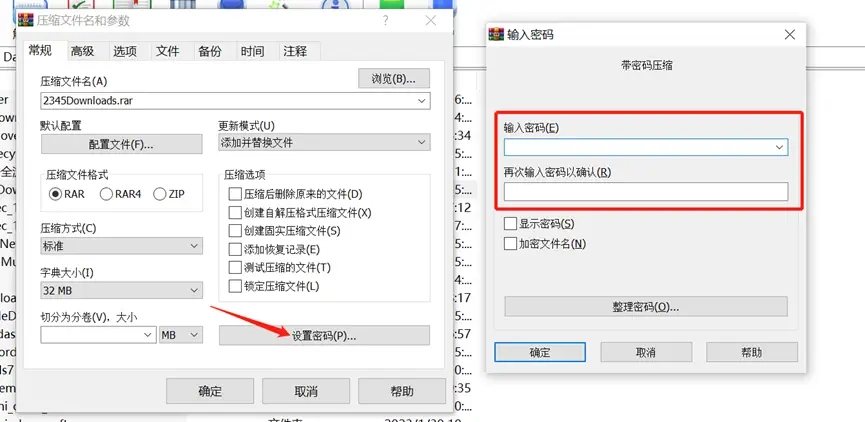
普通的加密方式,需要我们加密每个文件的时候都需要输入密码,如果你想要加密大量压缩包,并且密码是一样的话,那么我们可以在WinRAR中设置自动加密,之后只要正常压缩文件,WinRAR会给每个压缩包添加密码。方法如下:
打开WinRAR,点击选项 – 设置
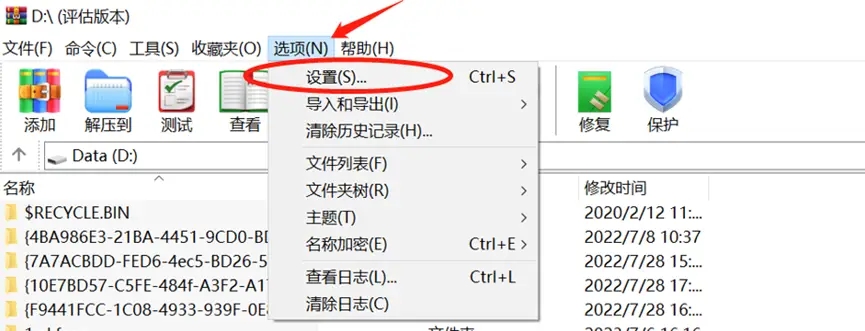
设置界面中,切换到【压缩】,点击 创建默认配置 – 设置密码
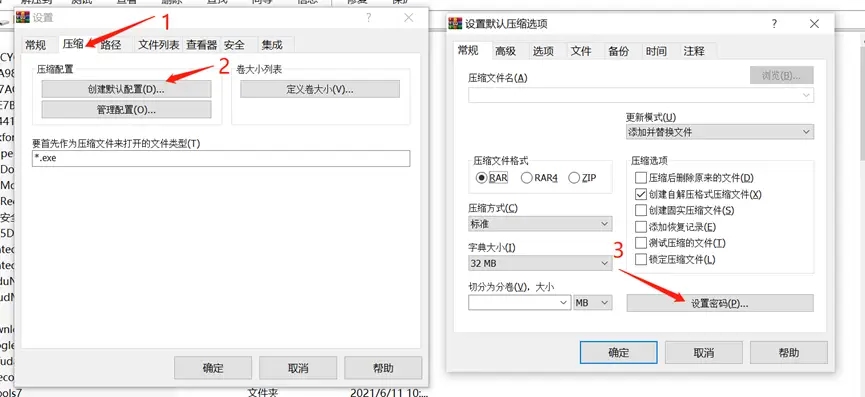
在这里输入我们想要设置的密码,点击确定就完成设置了,我们只需要正常压缩文件即可。
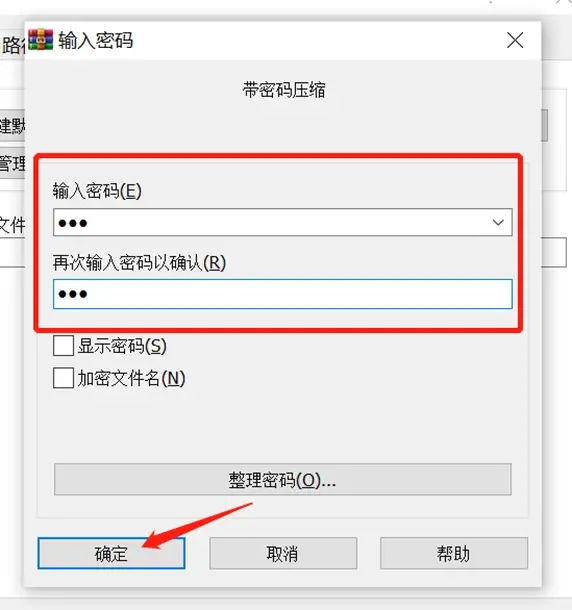
如果你需要对很多压缩包进行加密,但是密码不相同,那就无法使用自动加密了,不过我们可以考虑将密码全部放到整理密码当中,每加密一个压缩包时选择想要的密码就可以了,方法如下:
同样也是打开WinRAR,点击选项 – 设置 – 压缩 – 创建默认配置 – 设置密码
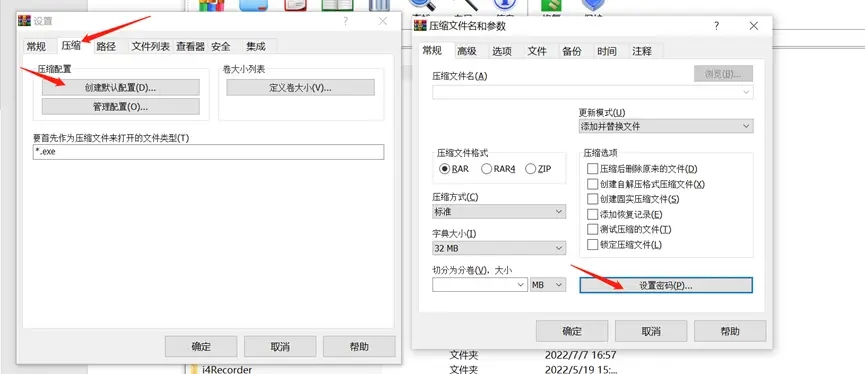
在设置密码的界面,我们不输入密码,而是点击下面的【整理密码】功能,在这里添加我们想要设置的密码,设置完成后点击确定。
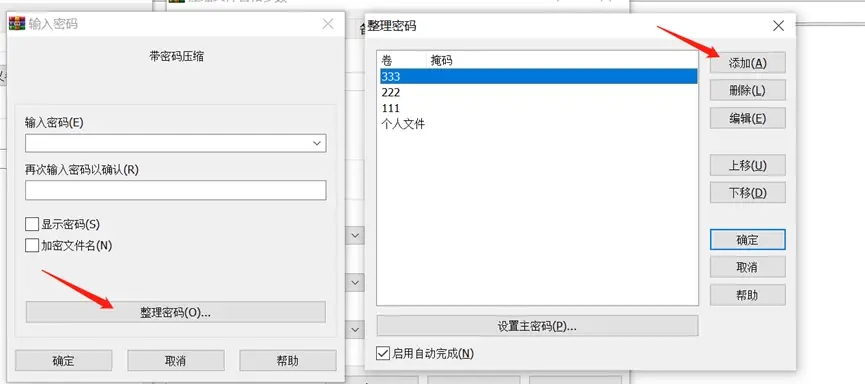
之后我们在加密文件时,选择想要设置的密码就可以了,不需要每次都输入密码。
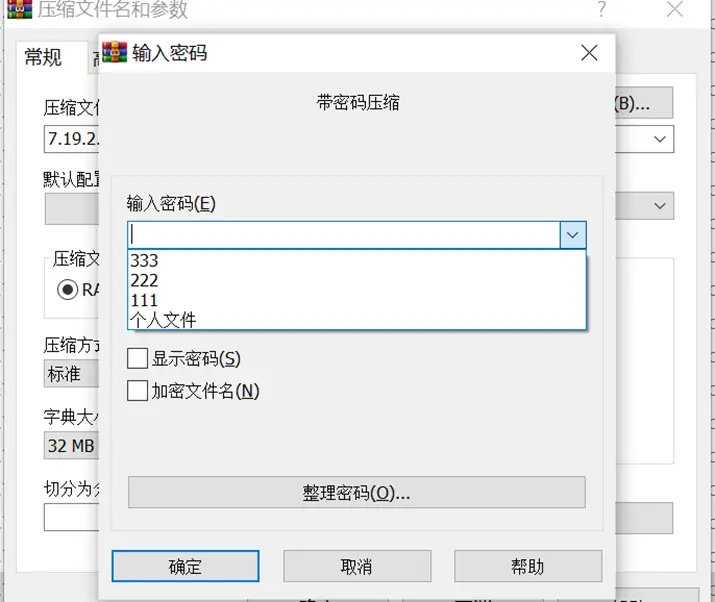
以上就是rar压缩包加密的三种方法,希望能够在大家加密压缩包时提供帮助,不过小奥超人提醒大家,一定要将密码记住,放在整理密码中的密码也不要随便删除。忘记了密码之后将无法解压文件,需要找回密码,比如使用工具帮助我们找回密码,超人RAR解密助手,提供四种方法可以帮助我们找回密码
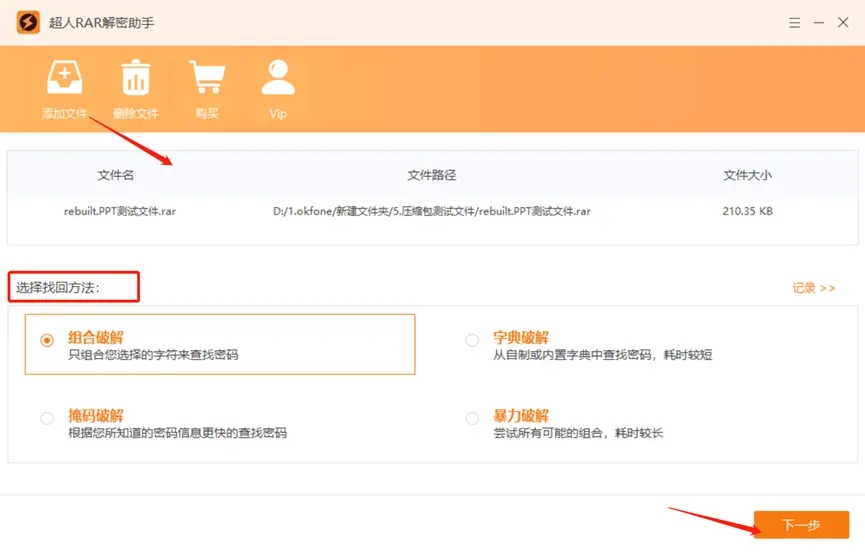
以上就是rar文件设置打开密码的3种方法,希望能够帮助到大家